Многие пользователи домашних компьютеров знают, что существует бесплатное программное обеспечение для рисования. Его создано великое множество. В данном обзоре мы поможем определиться с выбором наиболее подходящего для себя графического приложения.
Бесплатные программы для рисования
Как уже было сказано — давно уже создано огромное количество разнообразных программ для создания и обработки изображений. Они подразделяются на: профессиональные, полупрофессиональные, и любительские. Кроме того, существуют программы для быстрой обработки графики. Например они позволяют: всего за пару щелчков мышки улучшить качество , повысить резкость, убрать эффект «красных глаз», а также содержат другие полезные мелочи.
Что касаемо программ конкретно для рисования на компьютере — именно бесплатным приложениям будет посвящён наш сегодняшний обзор. На сегодняшний день бесспорные лидеры это: Paint.NET, Gimp, Inkscape, SmoothDraw, MyPaint. Кроме того, существуют также и различных «рисовалок».
Теперь вкратце разберём вышеназванные бесплатные программы для рисования.
Способ 1: Paint.NET
Приложение позиционируется как бесплатная замена классическому Паинту, который по-умолчанию входит во все версии операционной системы Windows. В отличие от предшественника — функционал значительно расширен. Программа относится к среднему сегменту графических редакторов. Несмотря на то, что возможности приложения достаточно обширны, она всё-таки не дотягивает до такой известной программы обработки изображений, как Gimp.
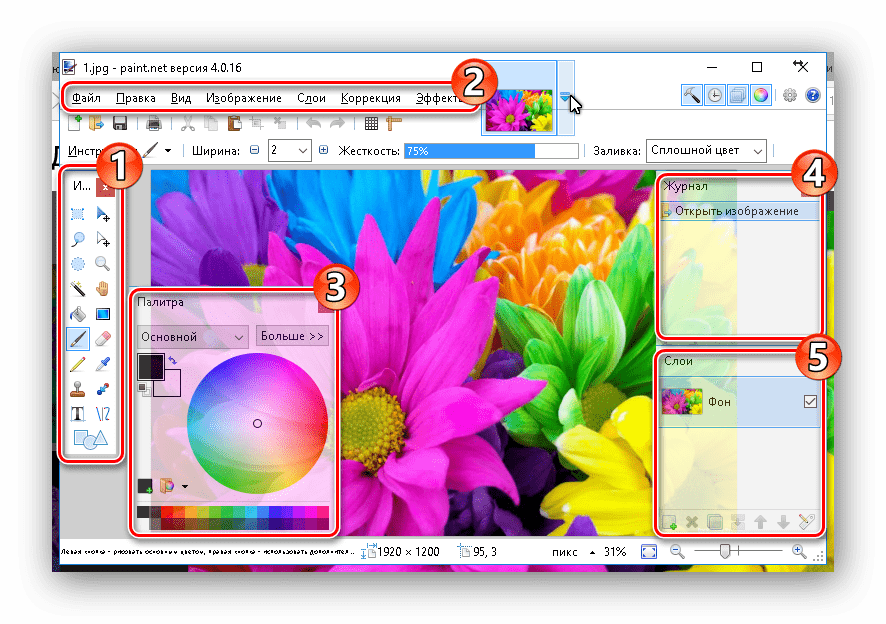
Цифрами отмечены
- Панель инструментов.
- Меню.
- Рабочая палитра.
- Журнал изменений.
- Слои.
Способ 2: Gimp
Это профессиональный инструмент создания и обработки изображений. Может использоваться в качестве полноценной замены коммерческому . Обладает схожим функционалом. Поддерживает формат файлов PSD. Также в него легко импортируются наборы кистей, предназначенные для Фотошопа.
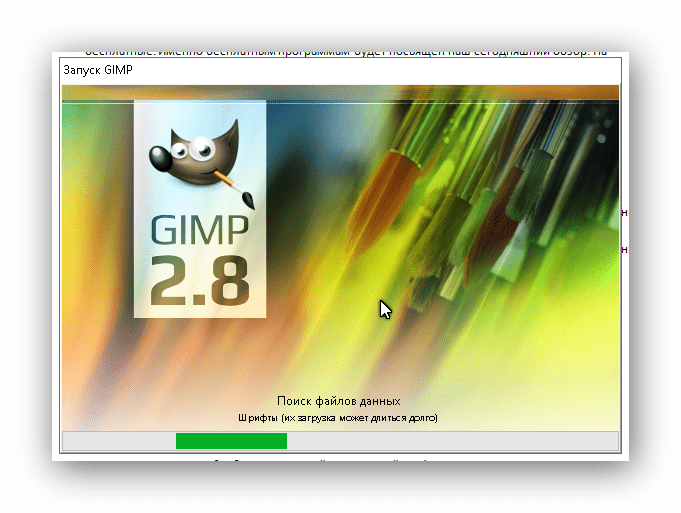
Используется фотографами, веб-дизайнерами, художниками. Кроме того возможности программы легко расширяются установкой дополнений.
Gimp поддерживает графические планшеты, поэтому программу вполне можно рекомендовать художникам.
Плюсом графического редактора является то, что gimp поддерживает импорт и экспорт в популярный формат PDF.
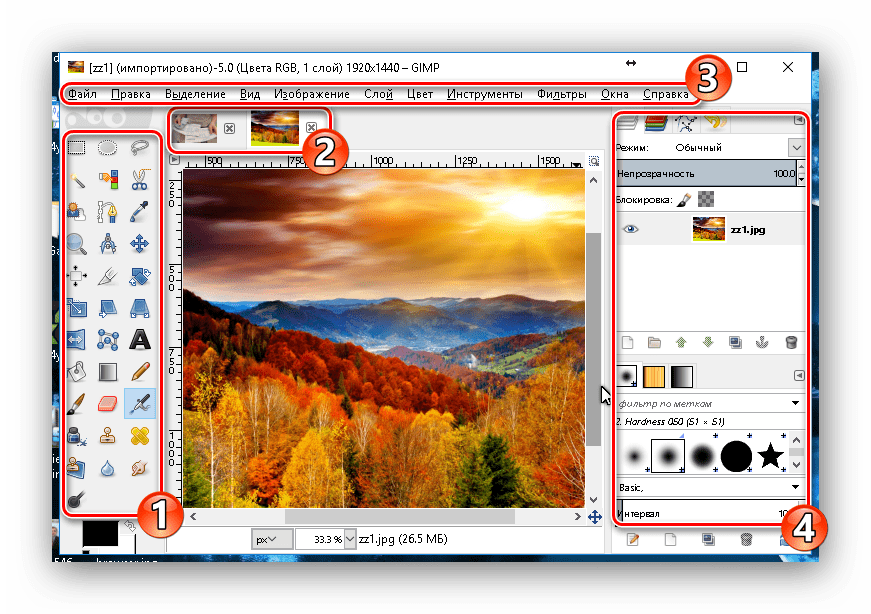
На скриншоте отмечено:
- Классическая панель инструментов — большинство инструментов аналогично программе Adobe Photoshop.
- Вкладки, содержащие открытые изображения.
- Меню.
- Рабочая область, в которую объединены все возможности программы. Слои, кисти, параметры изображения, журнал и т.д.
Следует отметить, что на данном скриншоте все рабочие области программы объединены в одно «рабочее окно ». Для разъединения окон достаточно перейти в меню «Окна », и снять галочку с пункта «Однооконный режим ». Иногда этот режим работы является достаточно полезным.
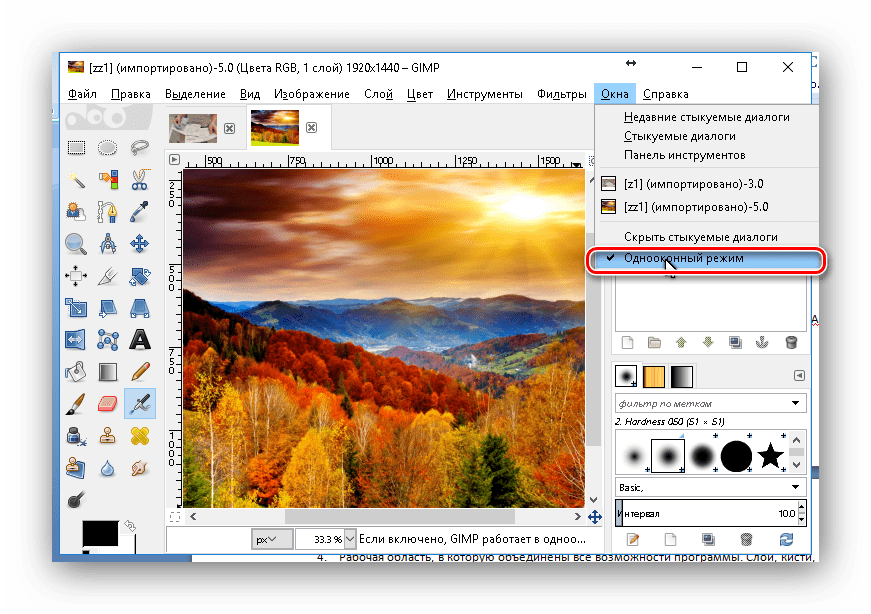
Ещё отметим, что при установке, приложение автоматически определит язык операционной системы, и автоматически установит необходимую языковую версию. Также язык при установке можно задать вручную. В программе имеется поддержка практически всех самых популярных языков.
Способ 3: Inkscape
Это знаменитый бесплатный векторный графический редактор. Подходит художникам для создания иллюстраций. Программа обладает практически всеми возможностями самых известных векторных графических редакторов. Такие инструменты, как правка узлов, звезда, эллипс, линия от руки, перо, и другие – знакомы всем дизайнерам.
В основном это приложение используется для создания логотипов, плакатов, визиток. Веб-дизайнеры и разработчики используют эту программу для изготовления макетов сайтов и графики для игр.
Графический редактор активно развивается, также используется самыми известными дизайнерами, и продолжает оставаться бесплатным.
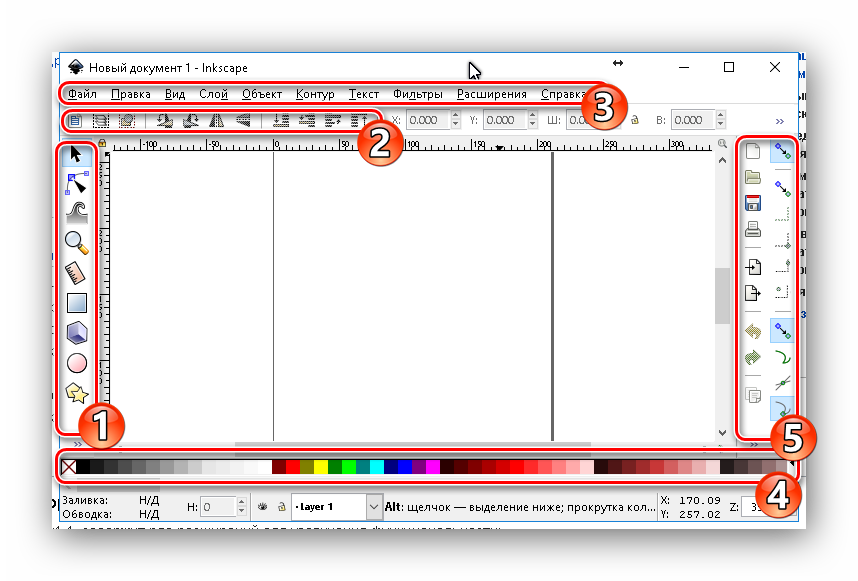
Красным выделены рабочие области:
- Инструменты(эллипс, звёздочка, перо и др.).
- Вертикально/горизонтально отразить, повернуть.
- Меню программы.
- Рабочая палитра.
- Панель импорта/экспорта/сохранения документа в различные форматы.
Следует отметить, что по различной информации разработчики Inkscape часто контактируют с разработчиками другого известного и успешного редактора Gimp. Вместе они обсуждают планы развития своих программ, обмениваются опытом.
Способ 4: SmoothDraw
Это интересный и бесплатный редактор для графических планшетов, который в тоже время является довольно простой и «лёгкой» программой.
Интерфейс приложения стандартен. Вверху различный выбор классических инструментов для рисования.
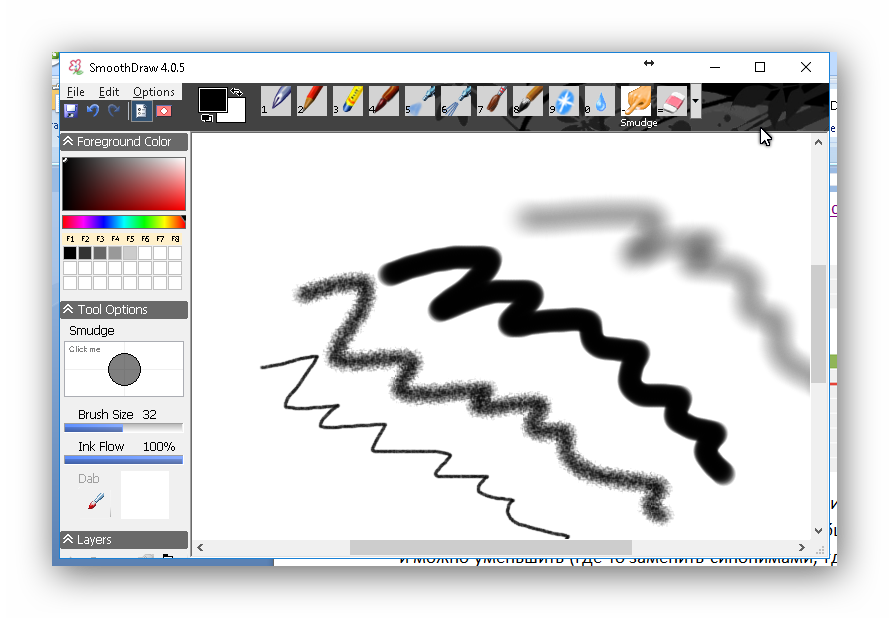
Вкладку можно расширить, и увидеть полный список инструментов.
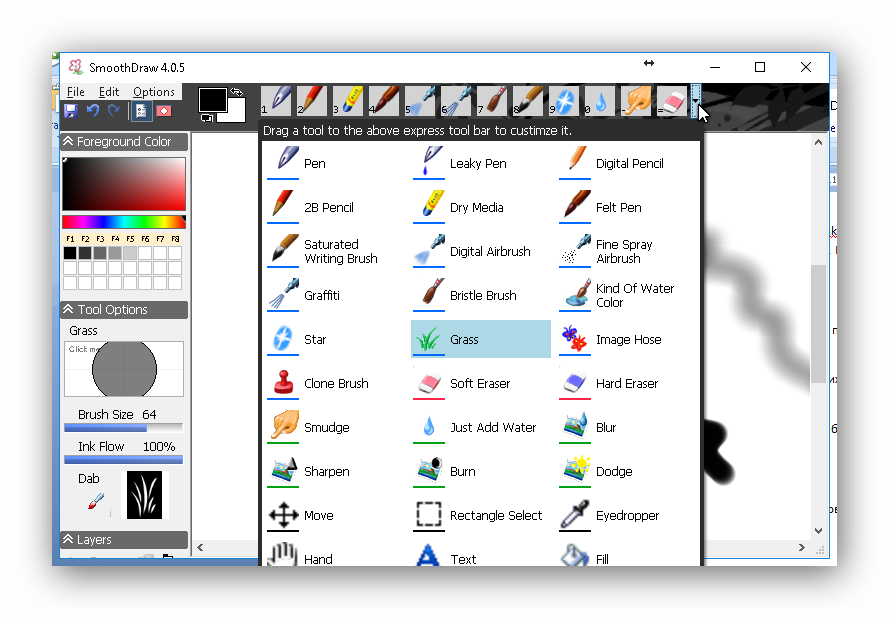
Следует отметить, что размер программы очень небольшой (около 2-х мегабайт). Редактор подходит для простых проектов, либо когда просто имеется желание «порисовать». Как уже было отмечено, приложение интегрируется с графическими планшетами. Для рисования рекомендуется стилус.
Из минусов – отсутствие русского языка.
Способ 5: MyPaint
Это приложение оптимально подходит именно для рисования. Хороший выбор для цифровых художников. Подходит, как для развлечения, так и под серьёзные проекты.
Особенности программы
- Следует отметить, что программа содержит минимальную функциональность классического графического редактора, т.к. направлена в основном на непосредственное рисование;
- Программа создавалась исключительно для работы на графическом планшете. Однако возможна работа и без него;
- В программе «безграничный холст». Это значит что область для рисования ничем не ограничена. Отсутствие рамок – однозначный плюс. При сохранении документа не использованная область просто вырезается программой;
- В MyPaint, как и во всех графических редакторах — большой набор кистей и инструментов;
- Приложение, как и большинство вышеназванных, является кроссплатформенным. То есть, работает на большинстве операционных систем;
- Поддержка русского языка.
Рабочая область
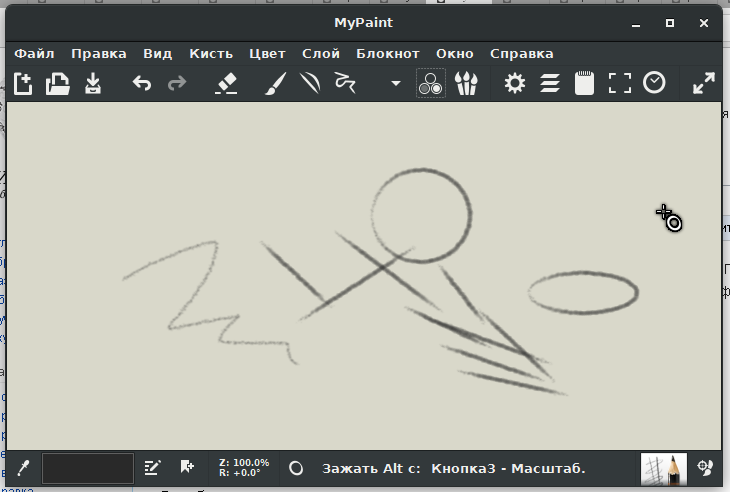
Интерфейс приложения достаточно простой. Детально описывать его нет необходимости.
Заключение
Рассмотренные инструменты для создания изображений являются лидерами среди бесплатных решений по созданию графических проектов на компьютере. Большинство возможностей этих программ не уступает платным, коммерческим графическим редакторам, таким как Adobe Photoshop. Некоторые из представленных приложений имеют даже более широкий функционал, нежели Фотошоп.
Современный мир меняет все, и любой человек может стать кем угодно, даже художником. Для того, чтобы рисовать, необязательно работать в каком-то специальном месте, достаточно просто иметь на компьютере программы для рисования артов. В этой статье показаны наиболее известные из таких программ.
Любой графический редактор можно назвать программой для рисования артов, хотя не каждый из таких редактор способен угодить вашим желаниям. Именно по этой причине в этом списке будут самые разные программы с разным функционалом. Самое главное, что каждая из программ может стать как отдельным инструментом в ваших руках, так и войти в ваш набор, который вы можете использовать по-разному.
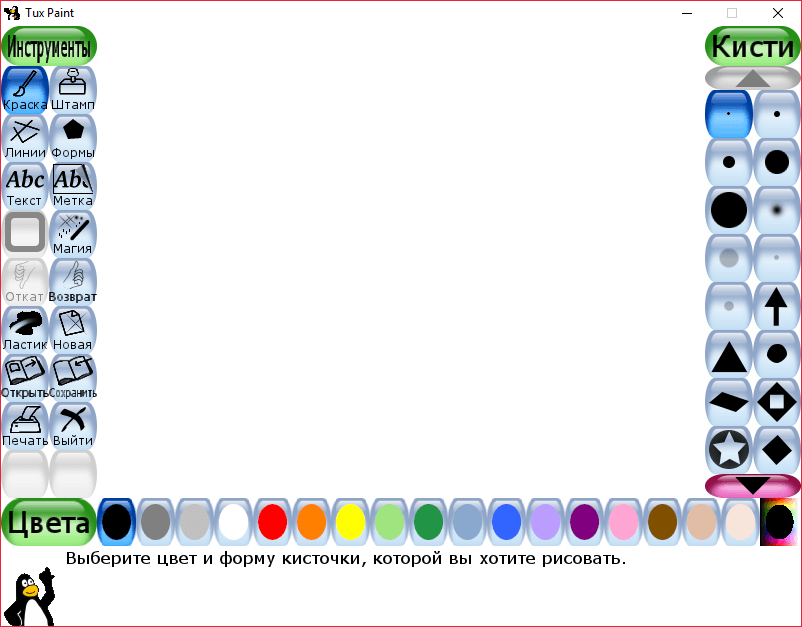
Этот графический редактор не предназначен для рисования артов. Точнее, он для этого не разрабатывался. Когда его создавали, программисты были воодушевлены детьми, и тем, что именно в детстве мы становимся теми, кто есть сейчас. Эта детская программа имеет музыкально сопровождение, множество инструментов, но не очень хорошо подходит для рисования качественных артов.
Artweaver
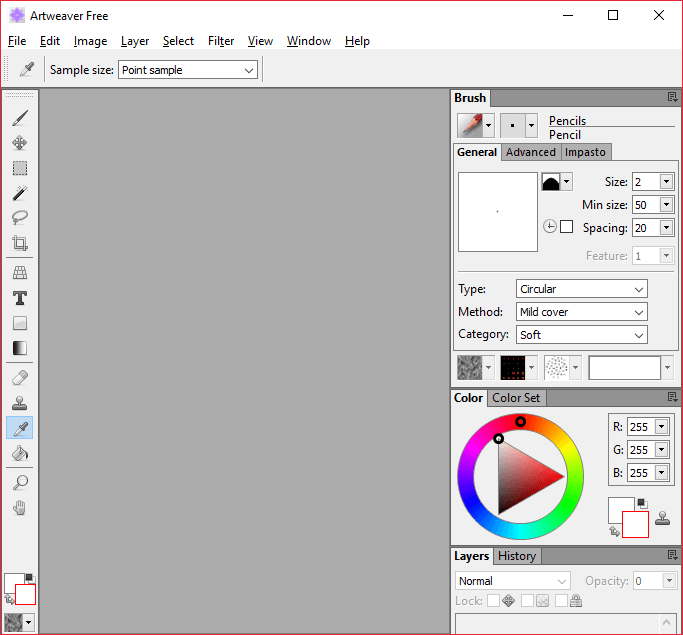
Эта программа для создания артов очень сильно похожа на . В ней есть всё, что и в фотошопе — слои, коррекции, те же инструменты. Но не все инструменты доступны в бесплатной версии, и это является немаловажным минусом.
ArtRage
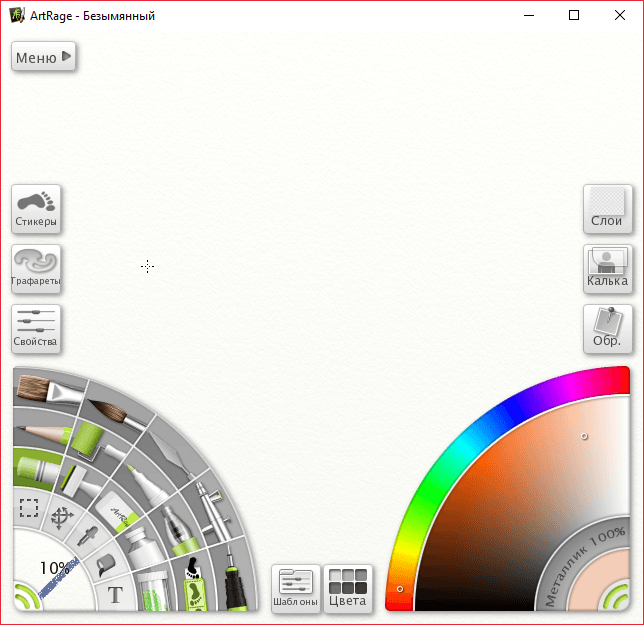
ArtRage является самой уникальной программой в этом сборнике. Дело в том, что программа имеет в себе набор инструментов, который отлично подходит для рисования не только карандашом, но и красками, как масляными, так и акварелью. Причем, нарисованное этими инструментами изображение очень похоже на настоящее. Также в программе имеются слои, стикеры, трафареты и даже калька. Основным плюсом является то, что каждый инструмент можно настроить и сохранить как отдельный шаблон, тем самым, расширяя возможности программы.
Paint.NET
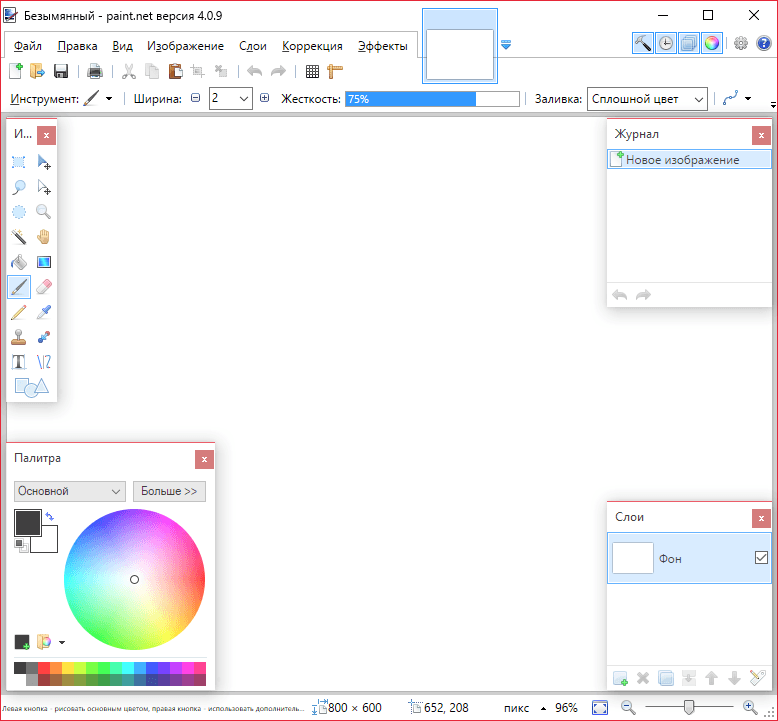
Если Artweaver была похожа на Фотошоп, то эта программа больше похожа на стандартный Paint с возможностями Фотошопа. В ней имеются инструменты из Paint, слои, коррекция, эффекты и даже получение изображения с камеры или сканера. Плюс ко всему этому, она является полностью бесплатной. Единственный минус в том, что иногда она работает значительно медленнее с объемными изображениями.
Inkscape
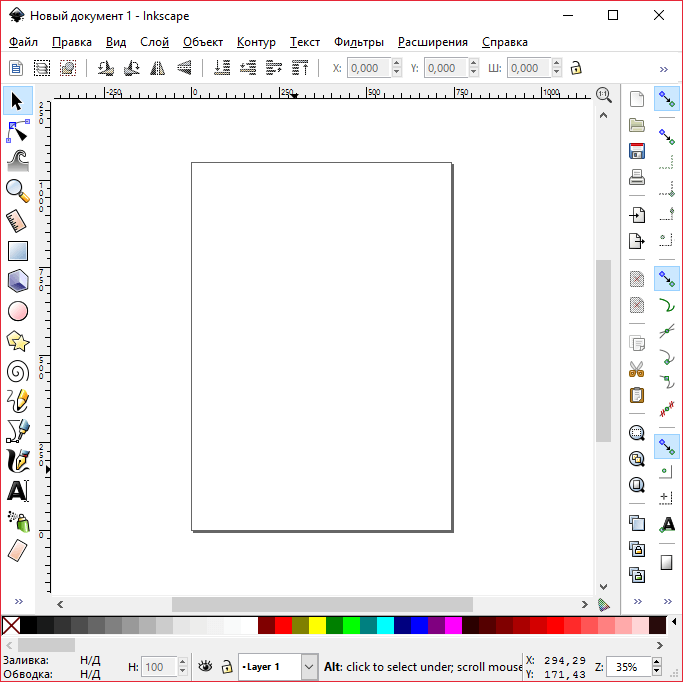
Эта программа для рисования артов является довольно мощным инструментом в руках опытного пользователя. В ней очень широкий функционал и очень много возможностей. Из возможностей больше всего выделяется преобразование растрового изображения в векторное. Также имеются инструменты для работы со слоями, текстом и контурами.
GIMP
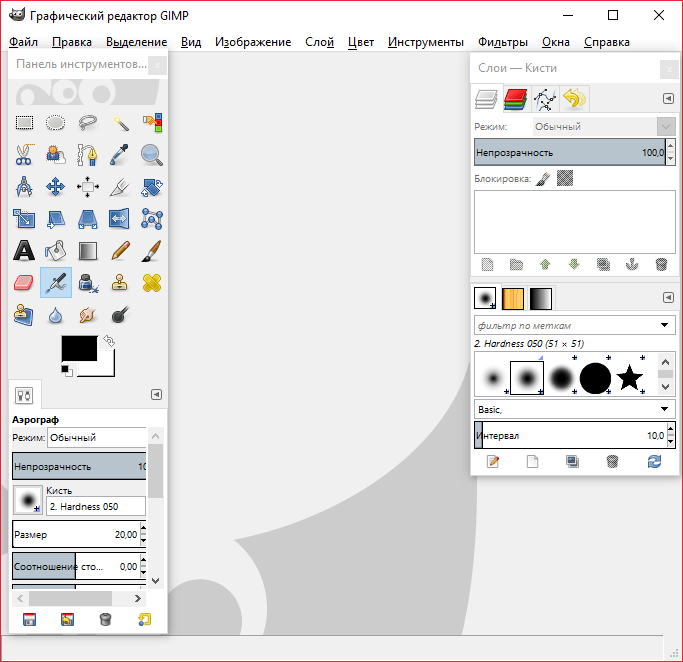
Этот графический редактор является еще одной копией Adobe Photoshop, но в нем есть несколько отличий. Правда, эти отличия, скорее, поверхностные. Тут тоже имеется работа со слоями, коррекция изображения и фильтры, но есть и трансформирование изображения, причем, доступ к нему осуществляется довольно легко.
Paint Tool Sai
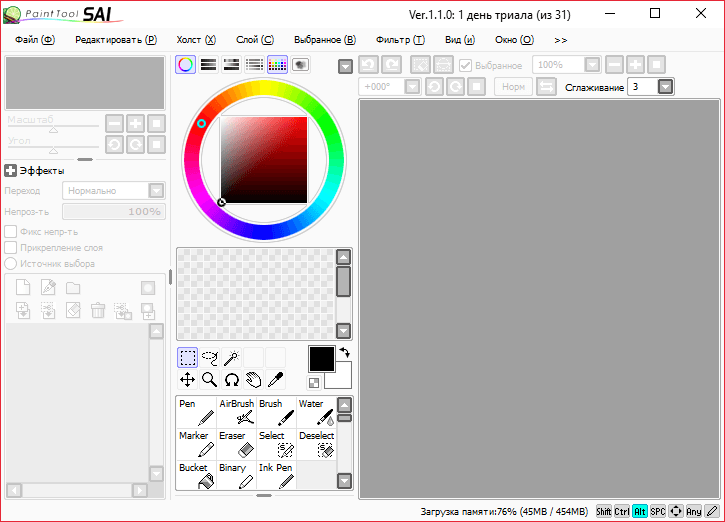
Огромное количество разнообразных настроек инструментов позволяют создать практически новый инструмент, что является плюсом программы. Плюс к этому, можно настраивать непосредственно панель с инструментами. Но, к сожалению, все это доступно лишь один день, а потом придется платить.
В наше современное время необязательно уметь рисовать, чтобы создать арт, достаточно просто обладать одной из программ, представленных в этом списке. У них у всех одна общая цель, но практически каждая из них подходит к этой цели по-разному, однако, с помощью эти программ можно создать по-настоящему красивый и уникальный арт. А каким софтом для создания артов пользуетесь вы?
Новые времена рождают новые средства самовыражения, и сегодня уже никого не удивляют художники, сменившие традиционные мольберты на мониторы и планшеты. Тем более что специальное программное обеспечение позволяет создавать цифровые художественные работы практически любого уровня сложности. Сегодня мы поговорим о некоторых из таких инструментов, созданных для платформы Android.
ArtFlow
Artflow, пожалуй, одно из наиболее популярных приложений для рисования, благодаря своей отличной функциональности и бесплатности. Приложение включает в себя целый ряд интересных инструментов, в том числе, более 70 кистей и других инструментов. Серьезных художников может заинтересовать поддержка полотен больших размеров (2048×2048, 2560×2560 или 4096×4096), возможность работы с множеством слоев и экспорт в формат PSD. Стоит однако заметить, что некоторые функции недоступны в бесплатной версии программы, подробности вы можете уточнить на странице загрузки.
Это приложение не может похвастаться избытком инструментов для рисования, здесь присутствует всего семь кистей. Зато в Sketch Master доступно зуммирование, чуть ли не до бесконечности, и продвинутая работа с неограниченным количеством слоев, в том числе, их копирование, слияние, видимость, прозрачность и так далее. Немаловажную роль в большом количестве положительных откликов пользователей сыграла, очевидно, и полная бесплатность программы.
Infinite Painter
По мнению разработчиков, их программа имеет «уникальные инновационные возможности, которые вы не встретите ни в одном другом приложении». Взглянув на панели инструментов Infinite Painter, приходится с ними согласиться. Более ста художественных кистей, разделенных на категории, палитра для смешивания цветов, чувствительность к силе нажатий и поддержка стилуса, неограниченное количество слоев, возможность записи всего процесса рисования в ролик — все это и многое другое говорит о том, что перед нами серьезный профессиональный инструмент. Еще раз подчеркивает это и ценник программы, который по меркам мобильных приложений довольно высок.
Sketchbook Pro
Это одна из самых известных программ для рисования на планшетах, не только благодаря репутации Autodesk, но и просто потому, что вышла раньше других. За три года существования программа приобрела удобный, тщательно продуманный интерфейс, благодаря которому вам не придется искать необходимые инструменты и функции. А их здесь действительно хватает: одна библиотека кистей насчитывает более сотни наименований и пресетов. Другие особенности приложения включают в себя широкие возможности использования и управления слоями, создания больших полотен, круговую палитру выбора цветов, инструменты работы с текстом, настраиваемый под свои нужды интерфейс. Эта функциональность обойдется вам в $4.99, но если вы хотите попробовать программу перед покупкой, то в маркете имеется усеченный бесплатный вариант под названием SketchBook Express .
Эта рисовалка принадлежит к несколько другой области, и представляет собой, скорее, поле для интересных экспериментов, чем серьезный инструмент для профессиональных работ. Причина состоит в том, что она работает по принципу «процедурного рисования», суть которого лучше всего посмотреть на примере онлайнового приложения Harmony . Sketcher Pro предлагает нам примерно такой же функционал, в том числе, 12 типов кистей, отмену действий, масштабирование, изменяемый размер полотна, загрузка сохраненных рисунков, и так далее. Идеальный инструмент для экспериментаторов и новичков, которые с его помощью смогут добиться неожиданных результатов.
Надеемся, что предложенные в этом обзоре программы смогут заинтересовать как опытных мастеров, так и начинающих любителей художественного творчества. Я лично отношусь ко вторым, тем интереснее было бы услышать мнение профессионалов о том, какая программа для рисования, по их мнению, является лучшей?
Итак, вы купили графический планшет. Помимо того, что вам еще предстоит к нему привыкнуть и «набить руку», нужно сразу определиться с графическим редактором, который по максимуму раскроет все возможности вашего нового девайса. И если вы думаете, что рисовать можно только в Adobe Photoshop или Illustrator, то сильно заблуждаетесь.
Помимо всемирно признанных и, бесспорно, крутых продуктов компании Adobe, есть немало графических редакторов, предлагающих такой же функционал, но за меньшие деньги, а иногда и вовсе бесплатно. Кроме того, некоторые программы могут похвастаться уникальным интерфейсом со множеством интересных фишек, их точно оценят дизайнеры и иллюстраторы.
Мы составили список программ, где можно полноценно рисовать с помощью графического планшета, имитируя разные художественные техники, делать скетчи, создавать растровые и векторные изображения, а также практиковаться в леттеринге и каллиграфии.
Corel Painter X3
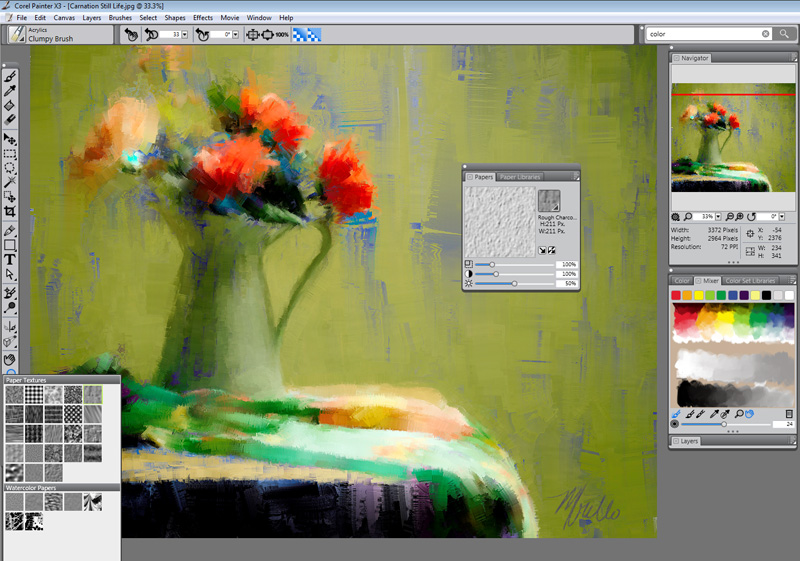
Painter X3 имитирует традиционные кисти, текстуры, сухие и мокрые эффекты до невероятной точности. Благодаря этому происходит практически полное погружение в настоящую мастерскую художника, где нет компьютера и монитора, только мольберт и холст.
Painter Lite
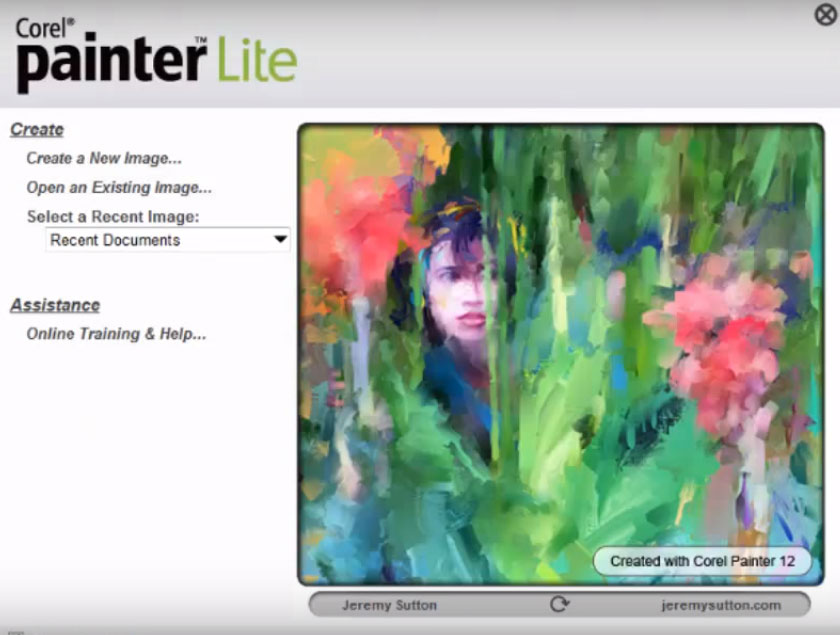
Облегченная и более дешевая версия Painter предлагает все необходимые инструменты для рисования, но за более низкую цену. Отличный вариант для тех, кто только начинает рисовать и не готов к существенным тратам.
Clip Paint Studio PRO
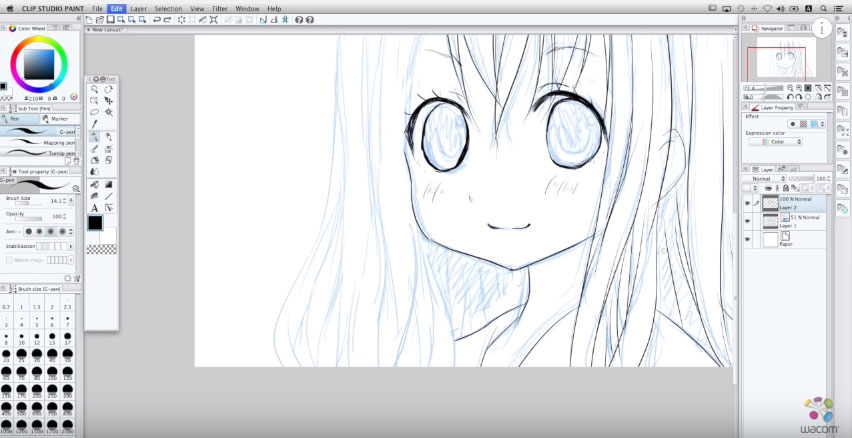
Не смотря на то, что эта программа была разработана специально для рисования манги, Clip Paint Studio довольно далеко пошел и может с таким же успехом использоваться в промышленно-стандартной цифровой живописи.В программе есть невероятно удобные фишки, например, готовые фигуры, которые можно использовать в качестве натуры для рисования поз.
Autodesk Sketchbook Pro 7
![]()
SketchBook Pro - профессиональное приложение для рисования, оптимизированное специально для планшетных устройств. Рисовать в нем легко и приятно, что несомненно оценят начинающие пользователи.
ArtRage 4
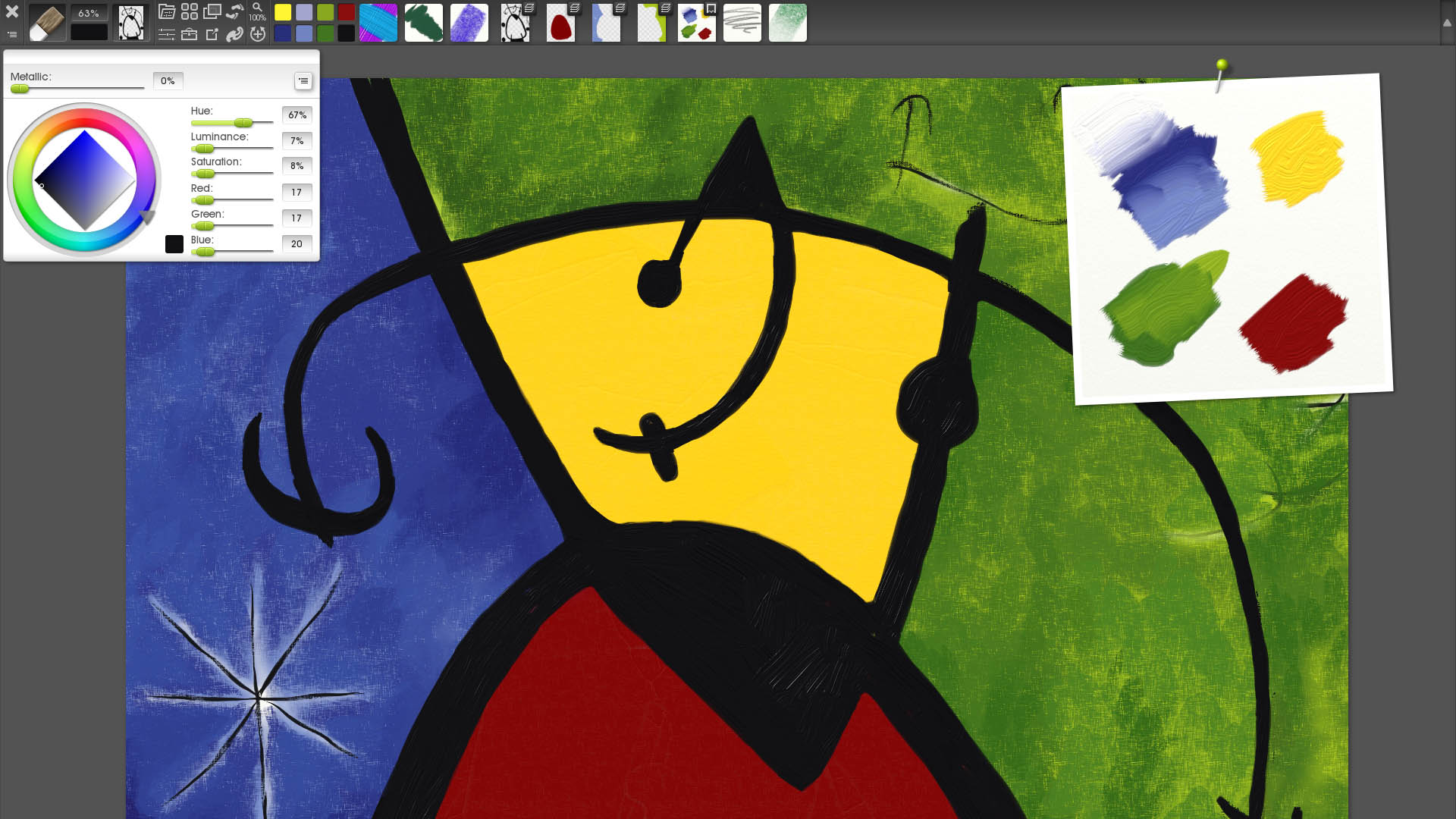
Программа с невероятными инструментами и самым привлекательным интерфейсом. Рисовать в ней легко и приятно. Ориентирована на создание реалистичных изображений.
Xara Photo and Graphic Designer 9
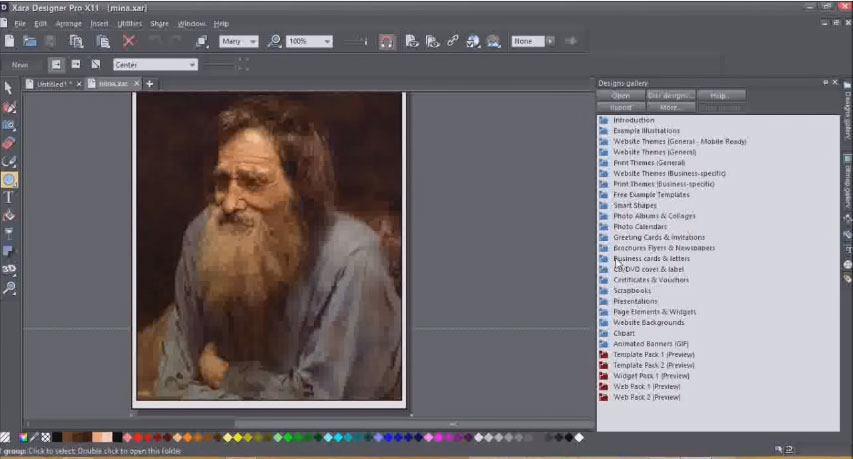
Редактирование фотографий, рисование, необычные эффекты - далеко не все возможности Xara Photo. Пользователи оценят совместимость форматов файлов и невысокую цену продукта.
Affinity Designer
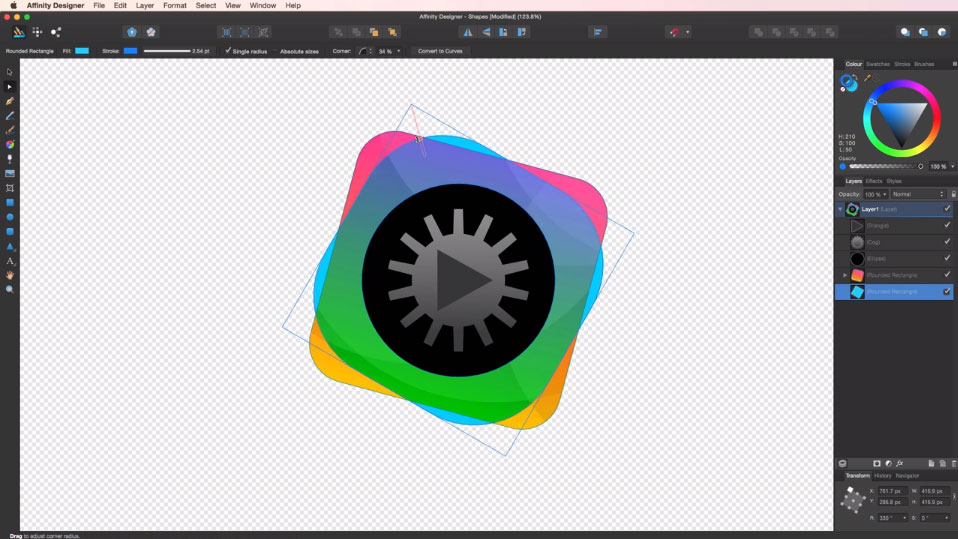
Программа поддерживает работу со слоями, импорт\экспорт разных форматов файлов, удобный навигатор и все инструменты по работе с векторной графикой, которые только можно придумать. Affinity Designer - своего рода «убийца» Adobe Illustrator. Единственным недостатком этой программы может стать то, что она есть только для MAC. Зато цена более чем приятная.
Inkscape
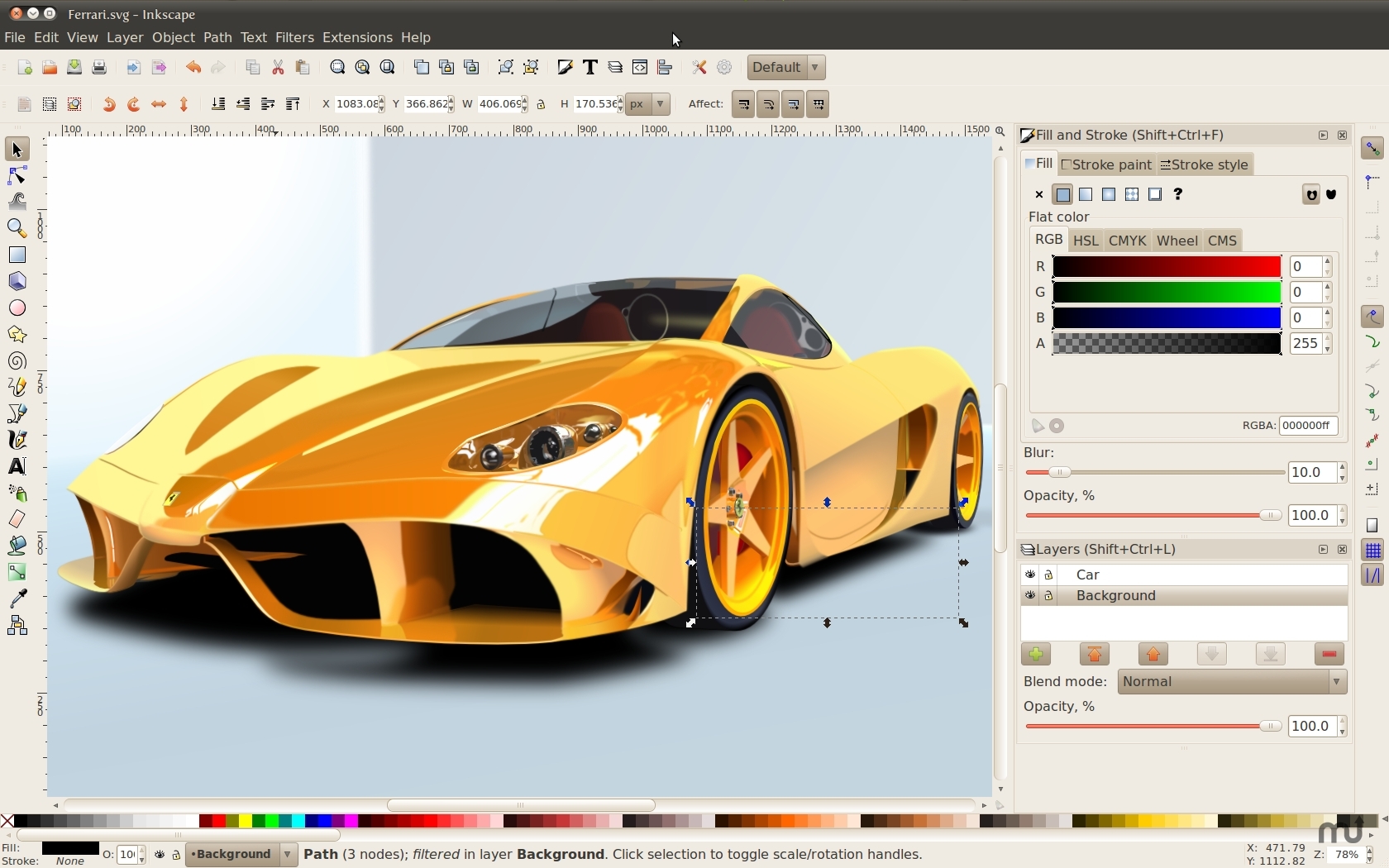
Бесплатный и удобный векторный иллюстратор, который по сути является симбиозом Corel DRAW и Adobe Illustrator. Замечательная поддержка чувствительности к давлению пера, - большой дефицит в векторном мире иллюстраций, - делает Inkscape мощным инструментом для тех, кто всерьез увлекается каллиграфией.
Кстати, у Inkscape есть отличный ресурс на семи языках, в том числе на русском, что большая редкость даже для коммерческих графических программ. На сайте Inkscape можно не только скачать программу, но и почитать статьи, изучить уроки, поучаствовать в обсуждении и многое другое. Также есть возможность стать одним из разработчиков и тестеров продукта и привнести в него полезные функции.
Artweaver
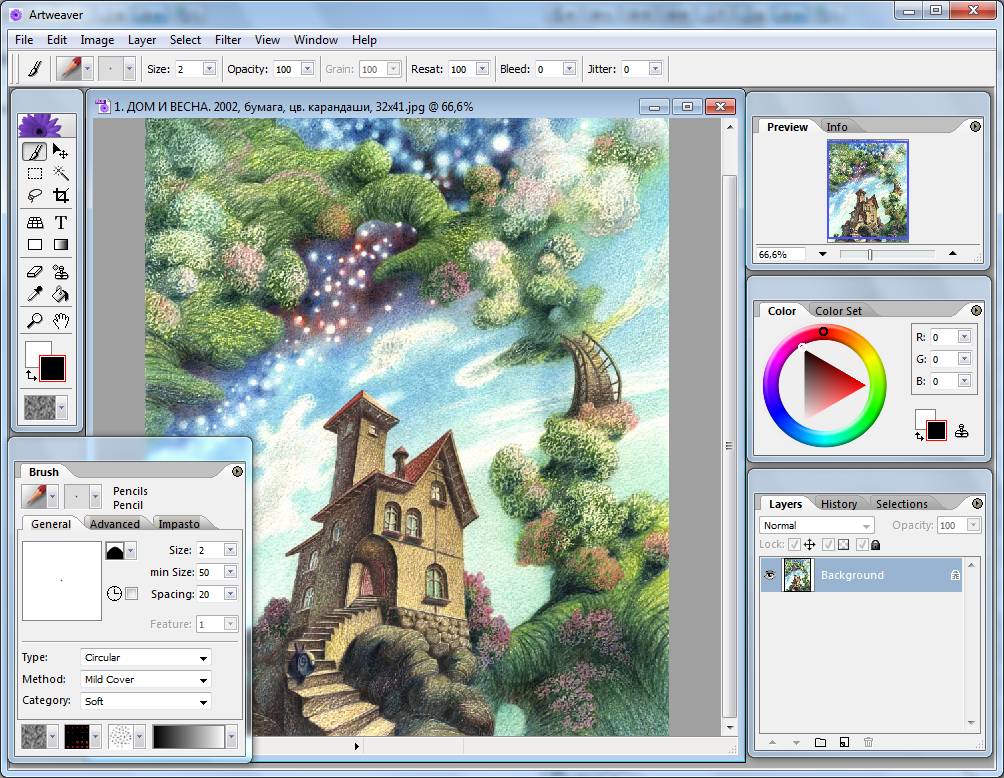
Программа растровой графики, внешне напоминающая симбиоз Painter и Photoshop. В сравнении с GIMP более медленная в обработке, но с гораздо большим набором кистей. Широкая поддержка планшета Wacom.
GIMP

Красочная и функциональная растровая программа для рисования, иллюстрирования. По внешнему виду интерфейса и возможностям похожа на Corel Painter. Широкая поддержка планшета Wacom.
MyPaint
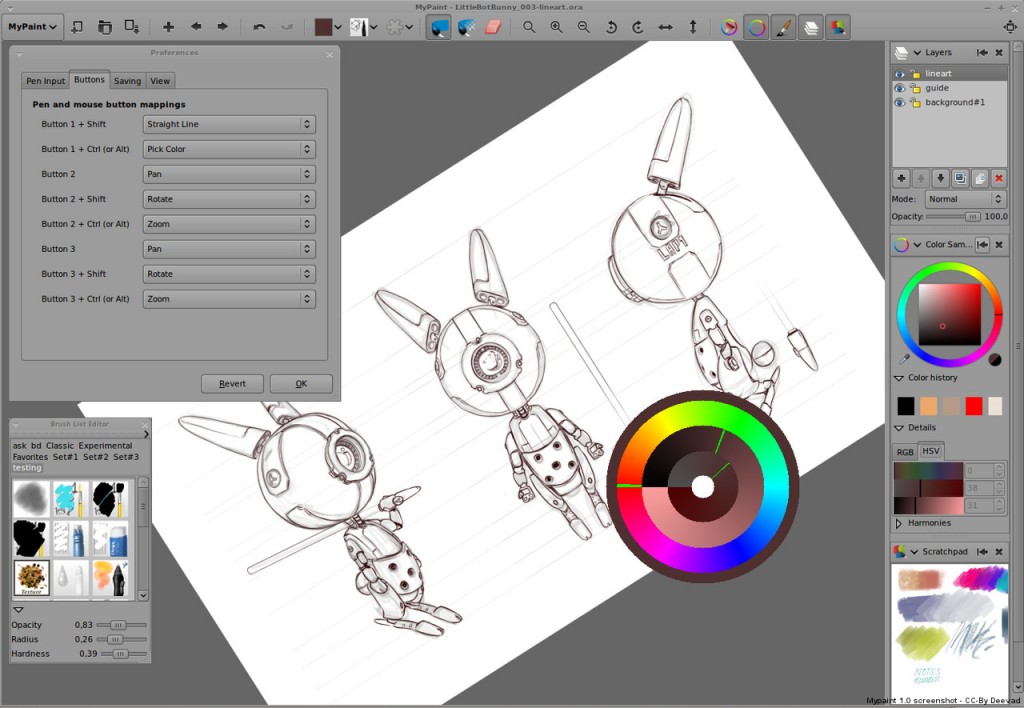
Нетребовательная к ресурсам и простая в использовании open-sourсe программа для цифровых художников. Позволяет концентрироваться на творчестве, а не интерфейсе программы. Хорошо реализована поддержка планшета.
SmoothDraw
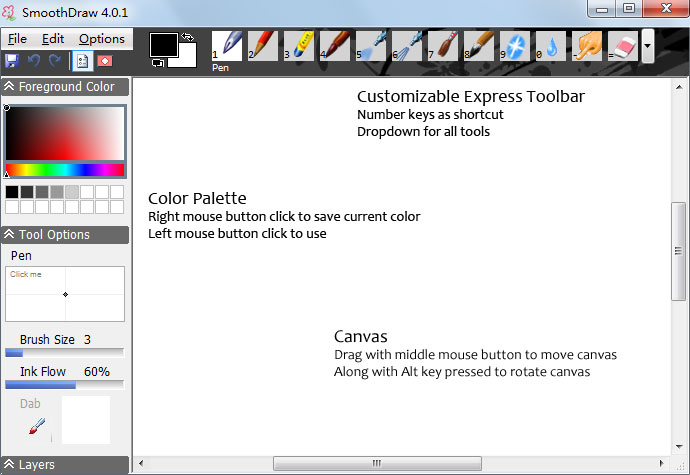
А вот еще одна стоящая внимания программа для рисования - скачать бесплатно эту чудесную разработку успели десяти тысяч начинающих и профессиональных художников. Вам не придётся тратить время на изучение меню и инструментария - просто открывайте новый файл и демонстрируйте свои таланты, пользуясь понятно визуализированными функциями.
Пользователям доступны режимы смешивания, слои, вращение виртуального холста, субпиксельный уровень сглаживания. Кроме стандартных средств живописи приложение содержит специальные инструменты, такие как граффити, капли воды, звёзды, трава. Синхронизация с планшетами также реализована.
Paint Tool SAI

Не пугайтесь чистого интерфейса SAI, так как это фактический стандарт программы для большинства японских художников аниме. Она также снабжена функцией коррекции линий для создания более четких контуров.
Serif DrawPlus (starter edition)
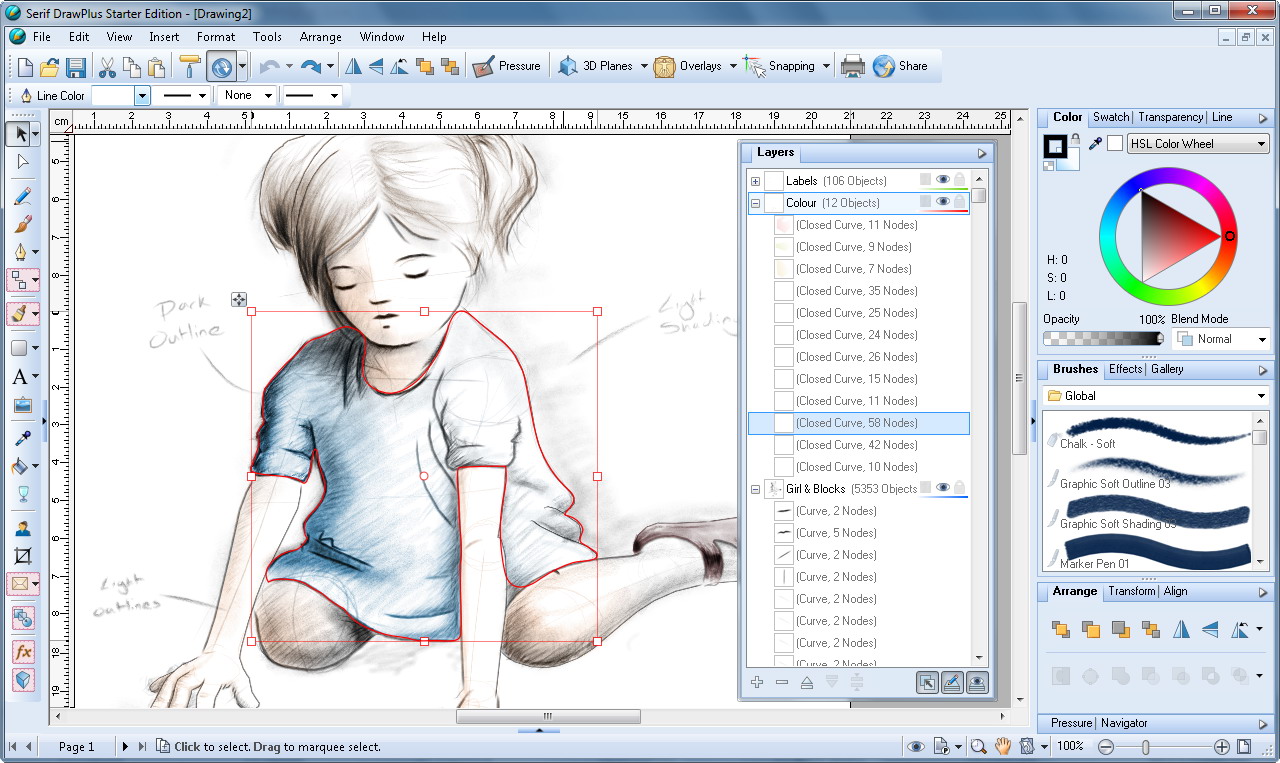
Serif DrawPlus предлагает все инструменты для работы с растровой и векторной графикой. Здесь можно создавать интересные принты, делать логотипы, редактировать фотографии или рисовать, используя массу нестандартных эффектов, включая 3D. Поистине находка для начинающих иллюстраторов и дизайнеров, притом совершенно бесплатно!
Все программы из списка станут отличной альтернативой продуктам Adobe, даже если вы пока не готовы это признать. Достаточно дать им шанс, и, кто знает, возможно, через пару недель вы и не вспомните про фотошоп! Тем более что за некоторые продукты вообще не придется платить. Не бойтесь пробовать новое, расширять границы и совершенствоваться!
Когда мы заходим на какой-нибудь сайт с фанартами художников, что привлекает ваше внимание в первую очередь? В большинстве случаев это оказываются фанарты, сделанные на компьютере, а не на бумаге, так как они более красочны и притягательны. И вот, насмотревшись таких артов, мы непроизвольно сами стремимся нарисовать что-то подобное, но встаёт вопрос: где сделать работу, чтобы она была не хуже, чем у других?
В данный момент выделяются несколько программ для создания цифровых (компьютерных) артов: Paint, Paint NET, Photoshop, GIMP, SAI.
Paint — самая элементарная программа для создания цифровой графики. Она установлена на каждой системе Windows, поэтому обшаривать интернет в поисках её не нужно. Рисунок созданный в Paint в качестве и затраченном труде оставляет желать лучшего: чёткие грани, элементарные кисти, малое разрешение увеличения масштаба — эта программа подойдёт для тех кто хочет просто опробовать свои умения в работе на компьютере. Создать красивый с множеством оттенков арт в этой программе не очень хорошо получится.
В Paint-е не получится создать сложный арт, но можно просто потренироваться.
Paint.NET идёт в дополнении к новым системам Windows, его также можно бесплатно скачать в интернете . Программа во много раз превосходит обычный Paint: появляется большее количество инструментов, возможность наложения слоёв, специальные эффекты, также можно более быстро подобрать оттенок цвета, так как палитра расположена на экране, а не в меню. Но в этой программе также, как и в предыдущей, грани линий чёткие, что не позволяет создать достаточный эффект естественной тени.
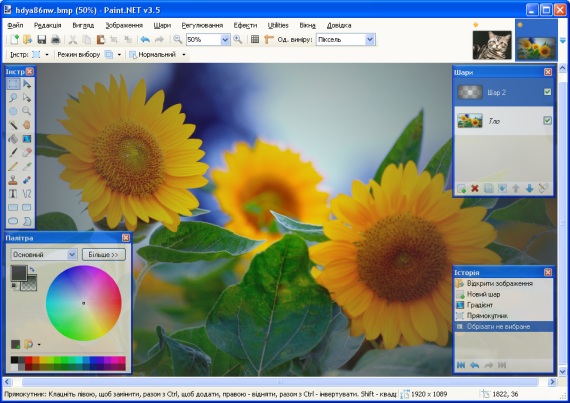
Paint.NET дает больше возможностей для рисования
Photoshop — хорошая программа для создания компьютерных артов. На панели имеется достаточно много инструментов, палитра цветов находится на экране, можно создавать слои, есть возможность сделать тени не чётко очерченными, доступно много разнообразных специальных кистей: облака, цветы, предметы и т.д. По моему мнению, программа достаточно хорошо подойдёт для создания компьютерных артов. Программу можно скачать в интернете (она платная, но есть бесплатный 30-дневный тестовый период), также есть онлайн-фотошопы.
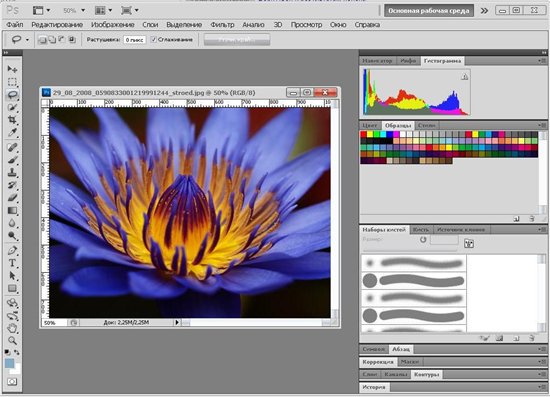
В Photoshop можно создавать сложные арты
SAI или PaintTool SAI — очень хорошая программа для создания артов. В ней имеется достаточно много разнообразных инструментов, палитра цветов находится на экране, есть возможность создавать, как растровые, так и векторные слои при создании рисунка, легко можно увеличить масштаб рисунка, что помогает вырисовывать мелкие детали. Эта программа очень популярна у создателей фанартов. Сама программа платная, но есть тестовый бесплатный период 31 день. (Сайт SAI .)

В SAI создано много замечательного фанарта (Картинка с ki14.deviantart.com)
К моему сожалению, про GIMP я ничего не знаю, не довелось им пользоваться. Может быть, кто-то дополнит в комментариях. Эта программа бесплатна. (Сайт Гимп .)
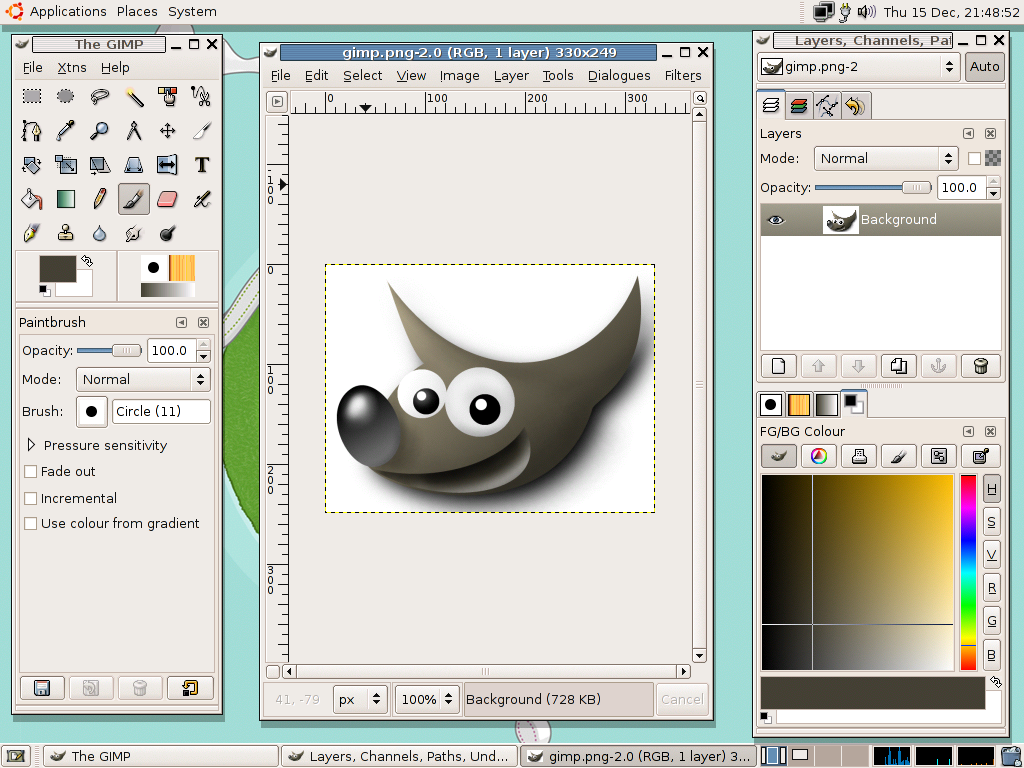
GIMP - еще одна функциональная программа для создания фанартов
Ну вот, надеюсь мне теперь не придётся работать справочным бюро, отвечая на вопрос «Что такое САИ?»)))






